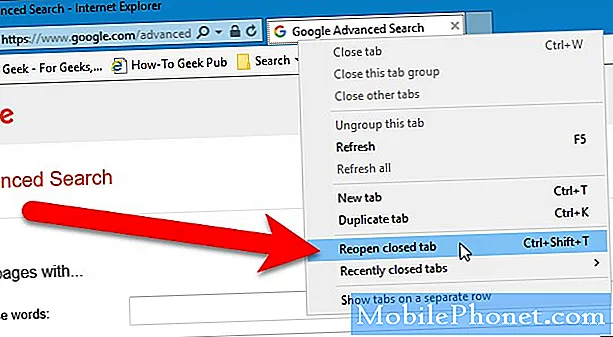Contenido
- Problema n. ° 1: Cómo solucionar problemas de llamadas del Galaxy S9 Plus: no puedo escuchar a la otra persona cuando ambos teléfonos están en el altavoz
- Problema n. ° 2: problema de Bluetooth del Galaxy S9 Plus: el volumen de la unidad principal del automóvil no funciona correctamente
- Problema n. ° 3: Google S9 Plus no puede usar notificaciones y tonos de llamada personalizados
El artículo de solución de problemas de hoy para el # GalaxyS9Plus habla sobre problemas de llamadas y sonido. Cubrimos tres casos que pensamos que son algunos de los mejores para demostrar la mayoría de estos casos. Esperamos que nuestras sugerencias le resulten útiles.
Problema n. ° 1: Cómo solucionar problemas de llamadas del Galaxy S9 Plus: no puedo escuchar a la otra persona cuando ambos teléfonos están en el altavoz
He tenido este problema con todos los teléfonos Samsung que llaman a otros teléfonos Samsung en el altavoz. Me he dado cuenta de que cuando llamo a alguien por el altavoz y responde con el altavoz, se corta o es imposible escuchar. Si presiono el botón de silencio, puedo escucharlos claramente.
Además, si les pido que apaguen el altavoz y me quedo en el altavoz, puedo escucharlos. Es solo de altavoz a altavoz y ha estado con varios modelos. Tuve un S6 y ahora estoy en un S9 Plus y llamo a un S5 y un S7 y el problema ocurre. También tengo un amigo que tiene un iPhone y el problema nunca ocurre si él está en el altavoz y yo también en el altavoz.
Solución: El problema puede estar relacionado con el firmware o la red. Si ha estado en la misma red mientras usaba otros dispositivos que experimentaron el mismo problema, lo mejor que puede hacer ahora es informar el error a su operador de red o proveedor. No podemos replicar su problema en varios de nuestros dispositivos Samsung Galaxy, por lo que es mejor si trabaja con su operador en este. No creemos que sea un problema de Samsung en absoluto, pero solo para estar seguro, también puede intentar solucionar algunos problemas básicos del dispositivo por su parte antes de hablar con su operador.
Borrado de partición de caché
Pueden ocurrir todo tipo de problemas si la partición de caché de un dispositivo está dañada. Para asegurarse de que su teléfono tenga un buen caché del sistema en funcionamiento, puede actualizar su partición de caché con estos pasos:
- Apague el dispositivo.
- Mantenga presionada la tecla Subir volumen y la tecla Bixby, luego presione y mantenga presionada la tecla Encendido.
- Cuando aparezca el logotipo de Android, suelte las tres teclas.
- Aparecerá un mensaje "Instalando actualización del sistema" durante 30 a 60 segundos antes de que aparezcan las opciones del menú de recuperación del sistema Android.
- Presione la tecla Bajar volumen varias veces para resaltar borrar partición de caché.
- Presione la tecla de encendido para seleccionar.
- Presione la tecla para bajar el volumen para resaltar sí, y presione la tecla de encendido para seleccionar.
- Cuando se completa la partición de borrado de caché, Reiniciar sistema ahora está resaltado.
- Presione la tecla de encendido para reiniciar el dispositivo.
Vuelva a colocar la tarjeta SIM
Uno de los pasos básicos de solución de problemas que se pueden realizar en este caso es desconectar la tarjeta SIM y luego volver a conectarla. Algunos usuarios pudieron solucionar problemas de red con este simple paso. Sin embargo, si está en la red CDMA, es posible que esto no funcione en absoluto, incluso si su dispositivo tiene una tarjeta SIM para conexión 4G LTE. Intente este paso solo si está en una red GSM.
Reiniciar configuración de la red
Otro buen paso para solucionar problemas es borrar la configuración de red del dispositivo. Esto lo obligará a reconfigurar todas las configuraciones de la red celular. Esto también eliminará la configuración de wifi y Bluetooth.
Si aún no lo ha probado, siga estos pasos para eliminar la configuración de red de su S9:
- Desde la pantalla de inicio, deslice hacia arriba en un lugar vacío para abrir la bandeja de aplicaciones.
- Presiona Administración general> Restablecer configuración.
- Toque Restablecer configuración de red.
- Si ha configurado un PIN, ingréselo.
- Toque Restablecer configuración. Una vez completado, aparecerá una ventana de confirmación.
Restablecimiento de fábrica
Para abordar la posibilidad de un error de software, también puede intentar restablecer el dispositivo de fábrica. Hacerlo borrará sus archivos y devolverá toda la información del software a sus valores predeterminados. Si el motivo del problema es un error temporal, esto puede ayudar.
Para restablecer de fábrica su S9 Plus:
- Crea una copia de seguridad de tus datos.
- Apague el dispositivo.
- Mantenga presionada la tecla Subir volumen y la tecla Bixby, luego presione y mantenga presionada la tecla Encendido.
- Cuando aparezca el logotipo verde de Android, suelte todas las teclas ("Instalando actualización del sistema" se mostrará durante unos 30 a 60 segundos antes de mostrar las opciones del menú de recuperación del sistema Android).
- Presiona la tecla para bajar el volumen varias veces para resaltar "borrar datos / restablecimiento de fábrica".
- Presione el botón de encendido para seleccionar.
- Presiona la tecla para bajar el volumen hasta que se resalte "Sí - eliminar todos los datos del usuario".
- Presione el botón de Encendido para seleccionar e iniciar el reinicio maestro.
- Cuando se completa el reinicio maestro, se resalta "Reiniciar el sistema ahora".
- Presione la tecla de encendido para reiniciar el dispositivo.
Trabaje con su operador de red
Como se mencionó anteriormente, la razón más probable del problema es el firmware (sistema operativo) o un error de red. Si los pasos de solución de problemas del dispositivo anteriores no solucionan el problema en absoluto, asegúrese de comunicarse con su proveedor para obtener asistencia. Puede que haya o no una solución que puedan ofrecer, pero al menos pueden crear un ticket para ello. Si otros suscriptores están experimentando los mismos o similares problemas en su red, su ticket debería ser una prueba de un error tan extraño. Si se debe a un error de codificación, es posible que deban lanzar una actualización, así que asegúrese de instalar también las actualizaciones que estén disponibles.
Problema n. ° 2: problema de Bluetooth del Galaxy S9 Plus: el volumen de la unidad principal del automóvil no funciona correctamente
Recientemente compré un Samsung Galaxy S9 Plus. También tengo un Note 5 antiguo. Cuando el S9 está conectado a mi automóvil a través de bluetooth y está reproduciendo música (generalmente Pandora), la perilla de volumen de mi automóvil no funciona y tengo que ajustar el volumen con las teclas de volumen del S9, que es molesto. Esto no sucede con el Note 5 que está conectado a mi automóvil a través de bluetooth y reproduce música, es decir, puedo ajustar el volumen con la perilla del automóvil. ¿Alguien sabe cómo arreglar esto? No estoy seguro de que importe, pero el auto es un Mercedes GLS450 2017. Gracias por adelantado.
Solución: Si esto es un problema solo con su Galaxy S9 Plus, la razón más probable debe ser incompatibilidad. Su Galaxy S9 Plus tiene la última versión de Bluetooth disponible, por lo que si la unidad principal de su automóvil no es compatible con ella, esta puede ser la causa de que la perilla de volumen no funcione como se esperaba.
Para ver si se puede solucionar este problema, intente actualizar la unidad principal de su automóvil. Si no puede o no sabe cómo, llame a su concesionario de automóviles para ver si pueden ayudarlo. Algunas unidades principales se pueden actualizar, por lo que si tiene este tipo, existe la posibilidad de que el problema se solucione fácilmente. Si la unidad principal ya está actualizada, o si no hay forma de actualizarla, no tiene suerte. Necesita reemplazar el sistema Bluetooth de su automóvil o simplemente aceptar el hecho de que tiene un problema que está más allá de su capacidad para solucionarlo.
En caso de que no lo haya probado antes de contactarnos, asegúrese de eliminar todo el emparejamiento de Bluetooth de su automóvil y su S9 Plus para ver si funciona. Esto a veces puede funcionar para errores simples de Bluetooth.
Problema n. ° 3: Google S9 Plus no puede usar notificaciones y tonos de llamada personalizados
Hola, y gracias por brindar esta oportunidad de recibir respuestas a sus preguntas sobre Android. El mayor problema: no se puede cambiar el tono de llamada del jingle de T-Mobile. Hay una lista de tonos de llamada, puedo tocar y obtener una vista previa, pero no hay una pestaña o área "HECHO" para seleccionar y realizar el cambio.
Tengo miedo de hacer un restablecimiento de fábrica y perder todos los datos por los que trabajé tan duro para transferir desde mi teléfono anterior. Tampoco conozco la versión de Android de este teléfono.
Solución: Con la última versión de Android (Android Oreo), Samsung ha eliminado la compatibilidad con el uso de tonos de llamada personalizados y sonidos de notificación para su aplicación de mensajería estándar. Si desea utilizar un tono de llamada personalizado o notificaciones al recibir notificaciones de mensajes de texto, le sugerimos que utilice aplicaciones de mensajería de terceros como Android Messages de Google o cualquier otra aplicación de mensajería de terceros.